Сегодня я хочу посмотреть и, возможно, установить свежий дистрибутив Mageia 7 (вышел 1 июля). Считается, что это лучший форк легендарной Мандривы. Ну что ж, посмотрим.
Я взял Live-образ с KDE-plasma-5 (конкретно 5.15.4), записал её на флешку и загрузился с неё. В начале процесса загрузки можно выбрать язык системы, нажав клавишу F2. Я,естественно, выбрал русский, после чего мне было предложено назначить комбинацию клавиш для переключения раскладки. Традиционно повесил это дело на Caps Lock.
Кстати, русификация вполне радует: по ходу написания этого поста в Live-режиме мне подчеркиваются красным слова с ошибками и по ПКМ предлагаются варианты исправления. Так что в этой статье опечаток должно быть меньше, чем в предыдущих.
Итак, после запуска нас встречает окно приветствия. Вот такое:
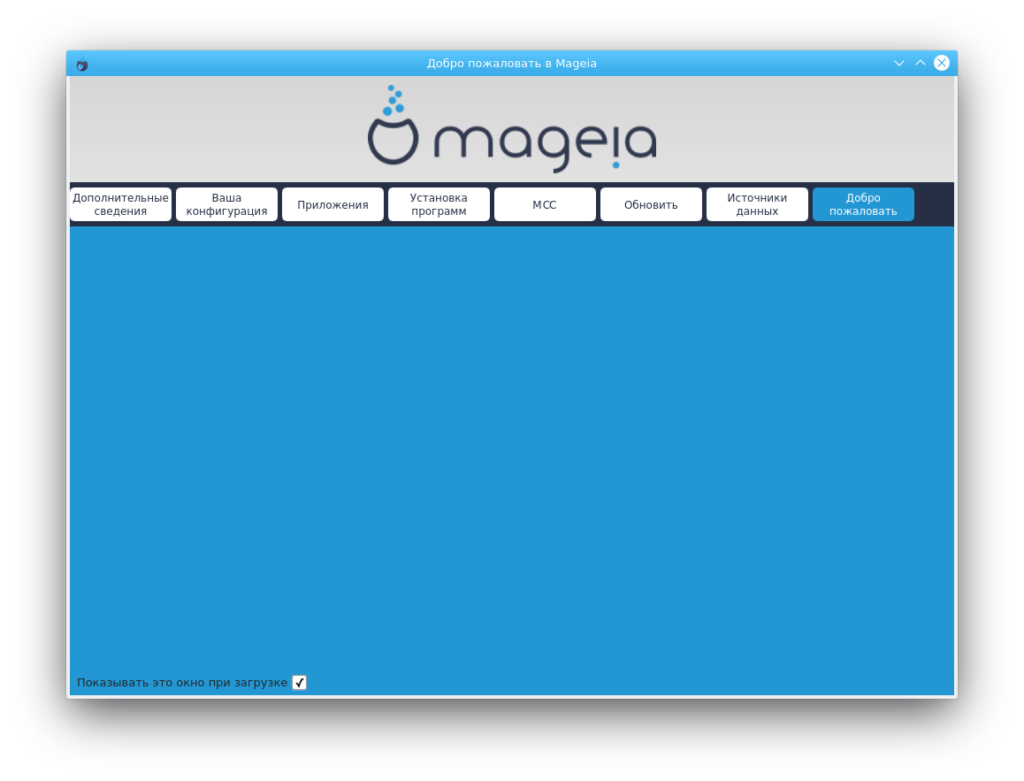
Можно пощелкать кнопочки в верхней панели, почитать, что там написано. Я этого делать не стал и просто закрыл его, чтобы полюбоваться рабочим столом. Он выглядит так:
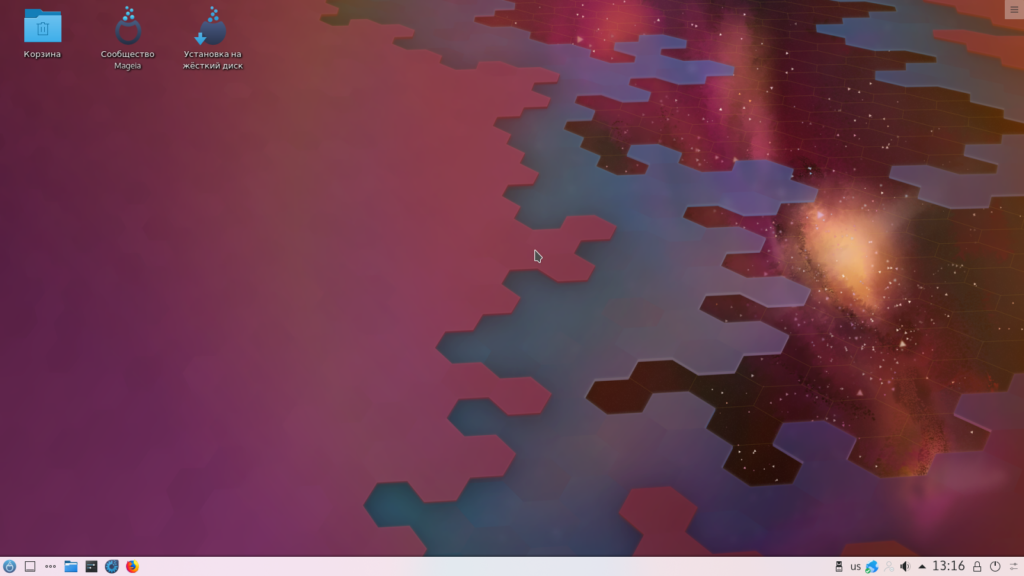
Честно говоря, тема по умолчанию мне не нравится: прозрачная панель и синий заголовок окна огорчают. Но это пустяк — легко поменять по своему вкусу. Посмотрим, сколько ресурсов потребляет система:
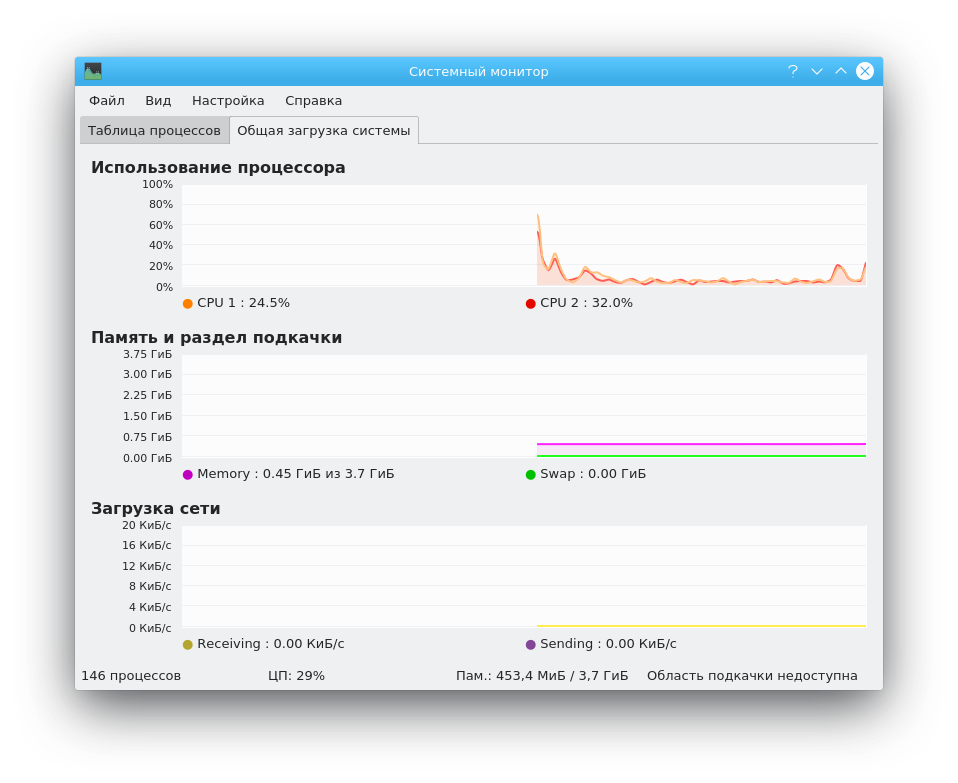
450 Мегабайт. Многовато, но не критично. Давайте посмотрим, что скрывается в меню.
Mageia 7: приложения по умолчанию
Я сразу же заменил классическое меню на доску приложений поэтому на скриншотах будет именно она: слева избранное, справа список разделов меню, по центру содержание текущего раздела (картинки увеличиваются кликом по ним).
Интернет
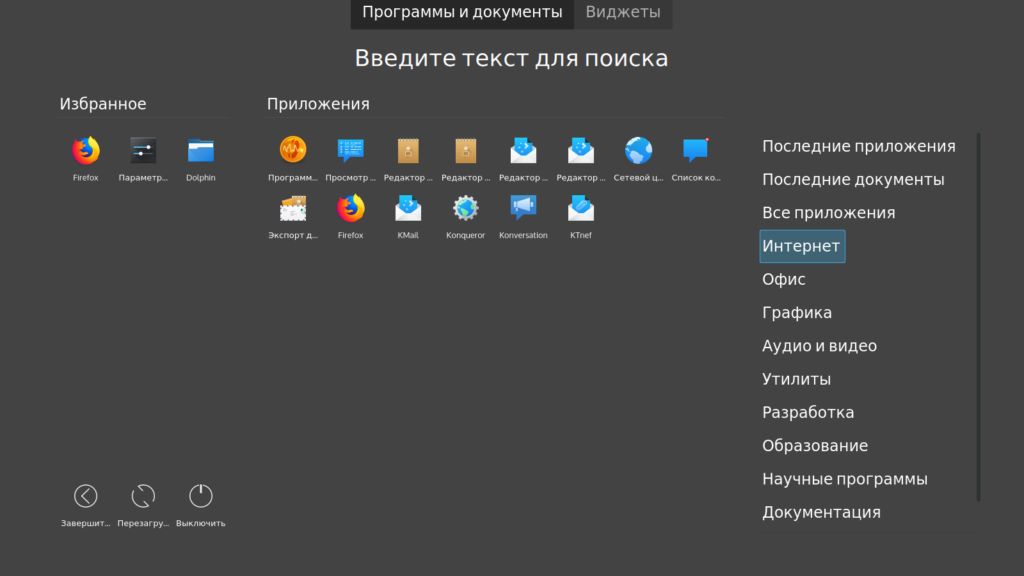 2 браузера: Firefox и Konqueror. Последний интересен тем, что по совместительству является файловым менеджером.
2 браузера: Firefox и Konqueror. Последний интересен тем, что по совместительству является файловым менеджером.
Ещё KMail с кучей непонятной херни, которая забила весь раздел меню, и какой-то непонятный оранжевый шарик. Наведя на него мышку, можно выяснить что это «Программный телефон Ekiga». Не приходилось пользоваться приложениями такого типа, не могу сказать, насколько это нужная и полезная вещь.
Офис
 Тут всё стандартно: LibreOffice, KDE PIM (всякие органайзеры, календари и почта), PDF-гляделка Okular. Что такое «DicDoc4 клиент», понятия не имею.
Тут всё стандартно: LibreOffice, KDE PIM (всякие органайзеры, календари и почта), PDF-гляделка Okular. Что такое «DicDoc4 клиент», понятия не имею.
Графика
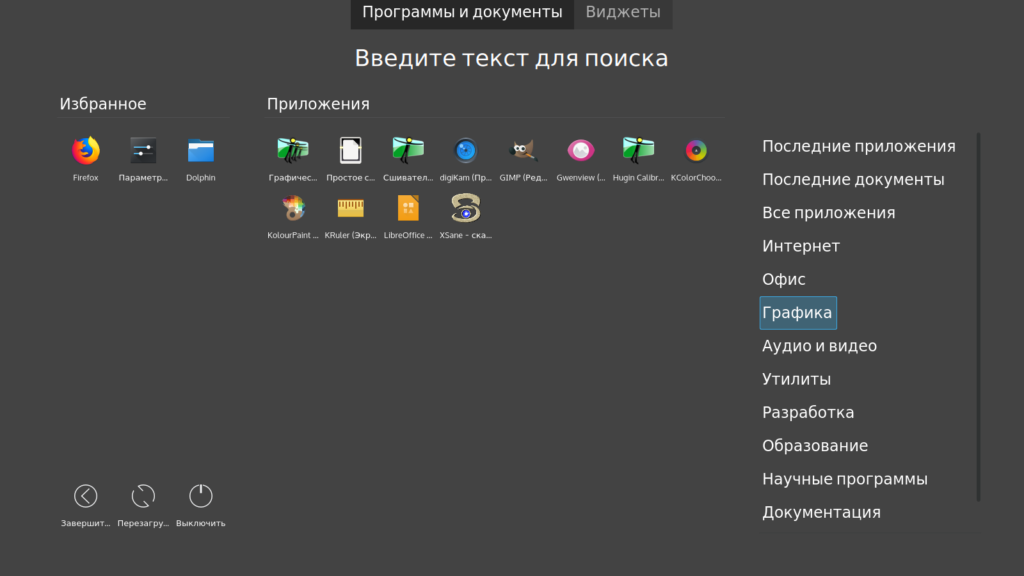 Если честно, из всего этого разнообразия мне нужен только Gwenview. иногда digiKam для поиска дублей в картинках (он умеет искать одинаковые картинки разных размеров).
Если честно, из всего этого разнообразия мне нужен только Gwenview. иногда digiKam для поиска дублей в картинках (он умеет искать одинаковые картинки разных размеров).
Аудио и видео
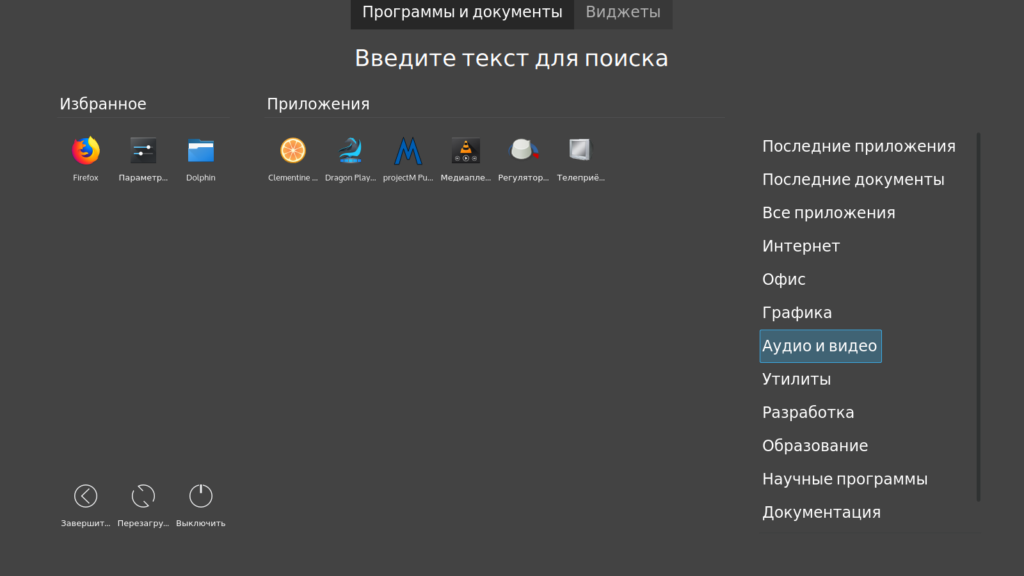 Тут радует Clementine по умолчанию. А вот видео я предпочитаю смотреть через SMPlayer. Буква M — это projectM PulseAudio Visualization.
Тут радует Clementine по умолчанию. А вот видео я предпочитаю смотреть через SMPlayer. Буква M — это projectM PulseAudio Visualization.
Утилиты
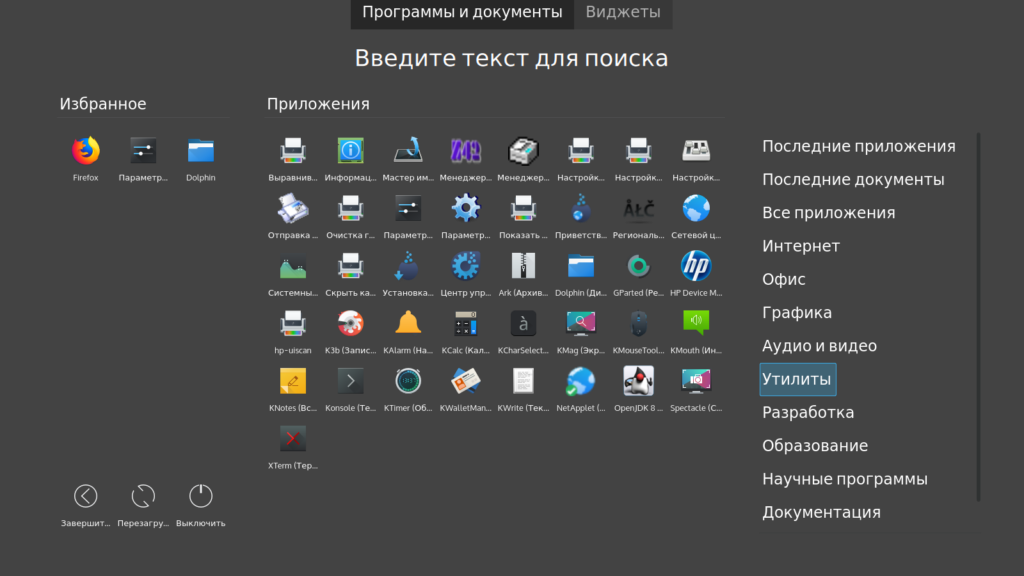 Очень богатый раздел с кучей всяких настроек и служебных приложений. Похоже, разработчики всерьез озаботились поддержкой принетров. Есть менеджеры для HP, Epson и Lexmark. Но самое интересное — этол центр управления Mageia. Чуть позже я его потыкаю, посмотрю, что там. А пока пройдусь по оставшимся пунктам меню.
Очень богатый раздел с кучей всяких настроек и служебных приложений. Похоже, разработчики всерьез озаботились поддержкой принетров. Есть менеджеры для HP, Epson и Lexmark. Но самое интересное — этол центр управления Mageia. Чуть позже я его потыкаю, посмотрю, что там. А пока пройдусь по оставшимся пунктам меню.
Разработка
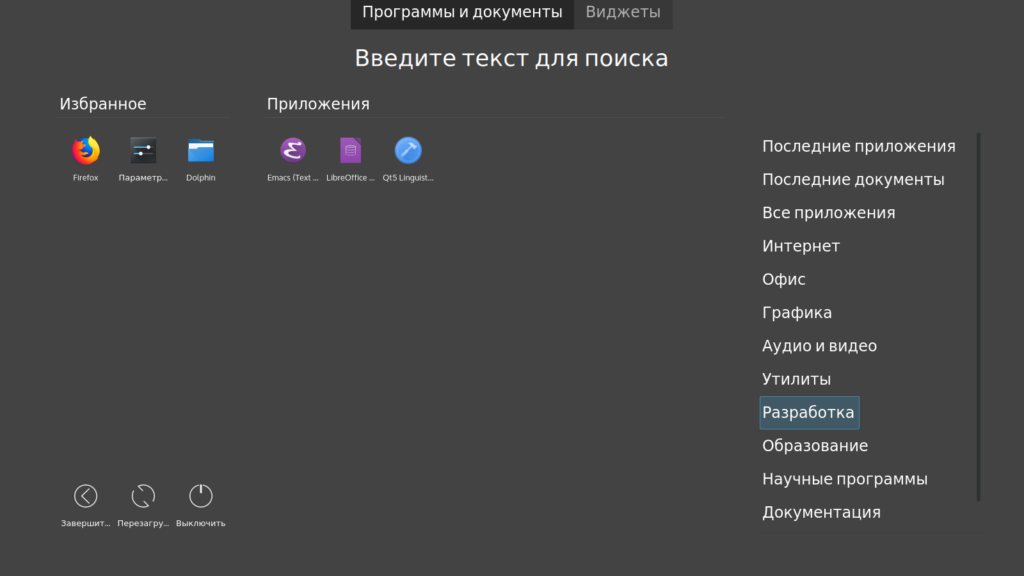 Поскольку не являюсь разработчиком, никаких комментариев дать не могу. Знаю, что Emacs — это крутой текстовый редактор, а за значком LibreOffice скрывается база данных LO Base.
Поскольку не являюсь разработчиком, никаких комментариев дать не могу. Знаю, что Emacs — это крутой текстовый редактор, а за значком LibreOffice скрывается база данных LO Base.
Образование и научные программы
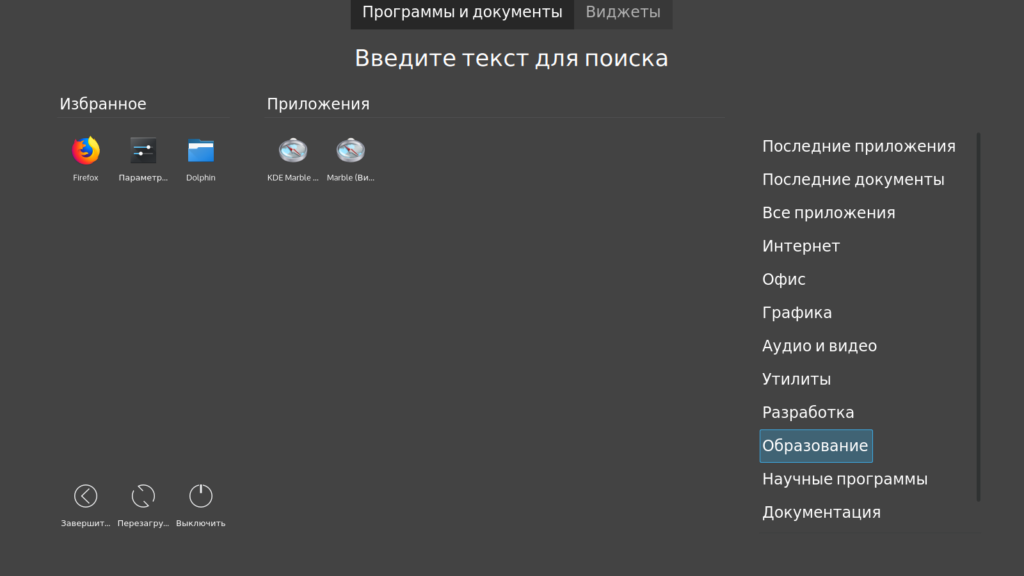 Здесь лежит виртуальный глобус Marble. Кстати, весьма занятная штука, можно поиграть на досуге:
Здесь лежит виртуальный глобус Marble. Кстати, весьма занятная штука, можно поиграть на досуге:
 В раздел «Научные программы» к клобусу добавили редактор формул LibreOffice Math.
В раздел «Научные программы» к клобусу добавили редактор формул LibreOffice Math.
Документация
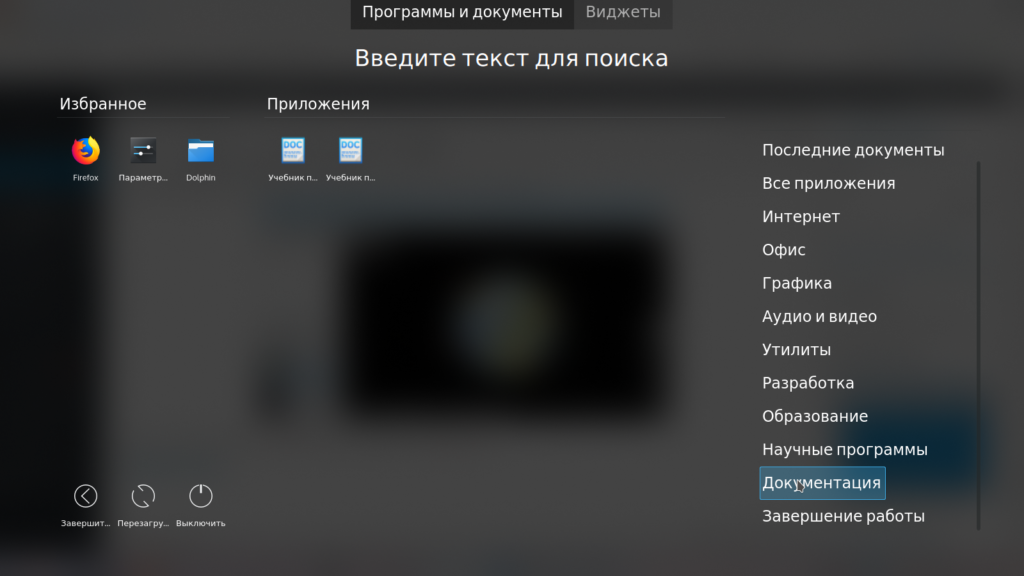 Вот это самый интересный раздел для новичка. В нём 2 учебника: по центру управления Mageia и по установке системы с Live-образа. Учебники сделаны в виде вики и открываются в браузере:
Вот это самый интересный раздел для новичка. В нём 2 учебника: по центру управления Mageia и по установке системы с Live-образа. Учебники сделаны в виде вики и открываются в браузере:
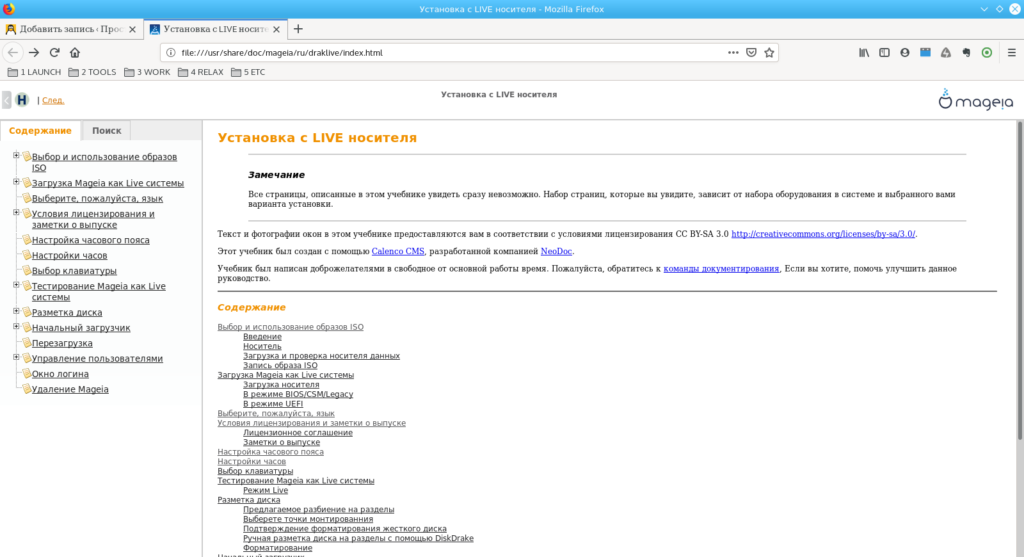 При установке на жесткий диск можно воспользоваться учебником, как пошаговой инструкцией. Правда, я не очень понимаю, зачем там разделы по записи образа и его запуску с флешки: федь этот мануал — файл, который лежит на той самой флешке и прочитать его можно после успешного запуска Live-системы. В общем, собственно процесс установки на диск начинается с пункта Запуск установки в разделе Тестирование Mageia как Live системы:
При установке на жесткий диск можно воспользоваться учебником, как пошаговой инструкцией. Правда, я не очень понимаю, зачем там разделы по записи образа и его запуску с флешки: федь этот мануал — файл, который лежит на той самой флешке и прочитать его можно после успешного запуска Live-системы. В общем, собственно процесс установки на диск начинается с пункта Запуск установки в разделе Тестирование Mageia как Live системы:
Итак, можно открыть учебник по установке, запустить установщик и пошагово выполнять инструкцию, нажимая на «След.» в учебнике и «Далее» в установщике. Можете заняться этим прямо сейчас, а я перед установкой посмотрю на местный центр управления.
Центр управления магией
Как понятно из названия, эта программа предназначена для настройки системы:
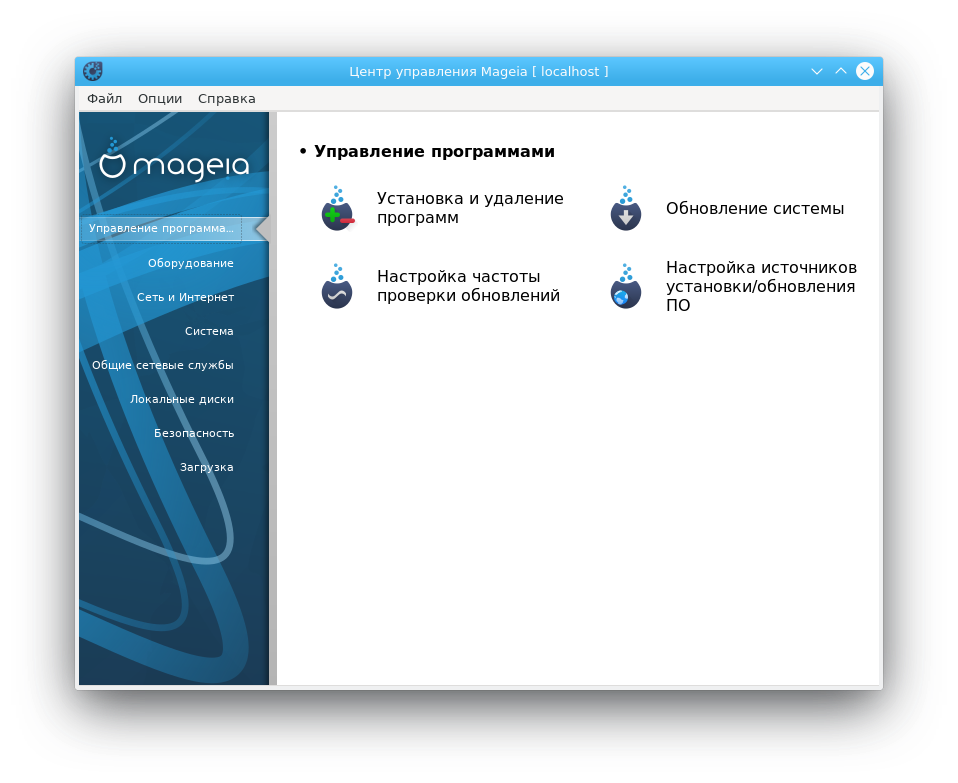 Самое интересное, это конечно же, установка программ. Тут у нас весьма аскетичный менеджер пакетов, с интерфейсом по образу и подобию синаптика:
Самое интересное, это конечно же, установка программ. Тут у нас весьма аскетичный менеджер пакетов, с интерфейсом по образу и подобию синаптика:
 Конечно, не так наглядно, как в центре приложений Убунту, но надеюсь, сложностей с установкой программ не возникнет. Но для начала надо установить саму систему.
Конечно, не так наглядно, как в центре приложений Убунту, но надеюсь, сложностей с установкой программ не возникнет. Но для начала надо установить саму систему.
Установка Mageia 7
Я не думаю, что установка этого дистрибутива на компьютер вызовет какие-либо сложности. Но если вам интересно, посмотрите скриншоты последовательного нажатия кнопки «Далее»
Итак, запускаем установщик:
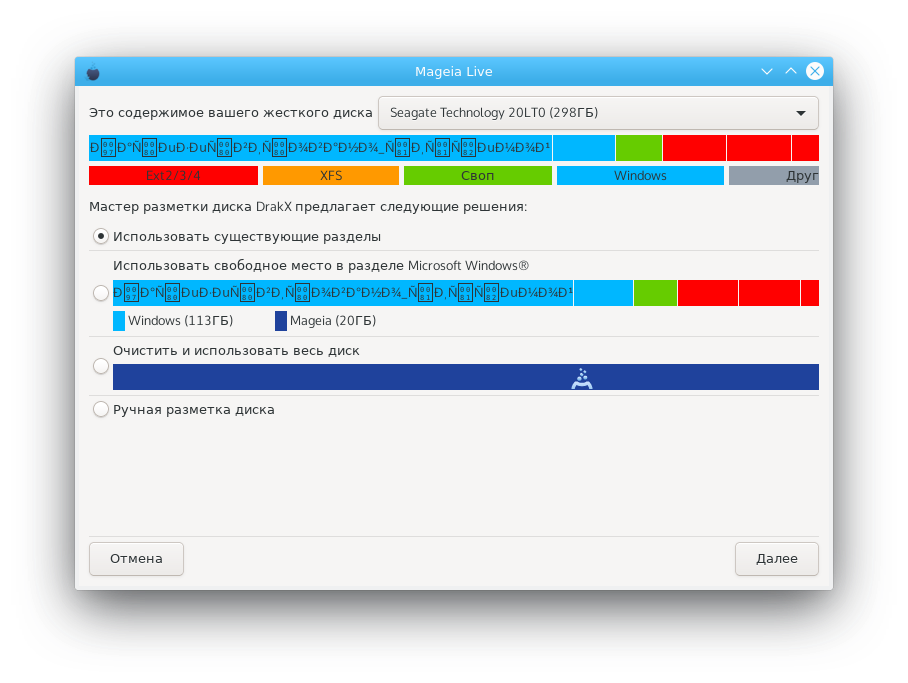 Нам сразу же предлагают выбрать место на диске для установки. Поскольку у меня уже есть несколько разделов EXT с различными системами Linux, я просто заменю одну из них. Поэтому выбираю пункт «Использовать существующие разделы». Если на этом этапе у вас возникают вопросы и сомнения, почитайте в учебнике по установке раздел «Разметка диска» — там вы узнаете, как установить Магию, не потеряв важных для себя данных.
Нам сразу же предлагают выбрать место на диске для установки. Поскольку у меня уже есть несколько разделов EXT с различными системами Linux, я просто заменю одну из них. Поэтому выбираю пункт «Использовать существующие разделы». Если на этом этапе у вас возникают вопросы и сомнения, почитайте в учебнике по установке раздел «Разметка диска» — там вы узнаете, как установить Магию, не потеряв важных для себя данных.
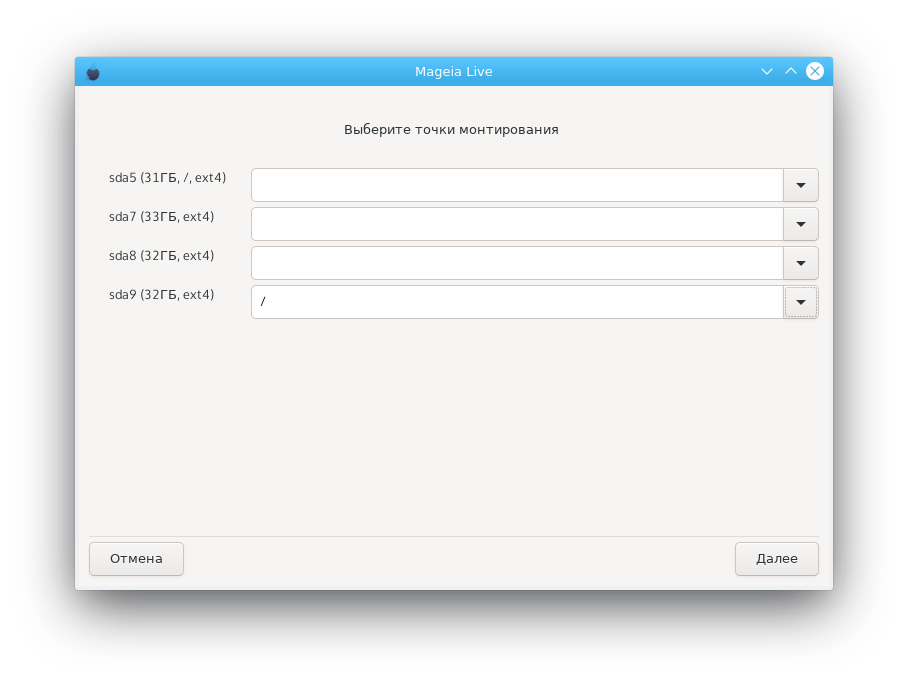 Здесь установщик вывел мне список разделов EXT, на которые я могу установить систему, изначально предложив использовать sda5. Но я хочу поставить новую ось на sda9. Выбрал его как корень (/). Жму далее:
Здесь установщик вывел мне список разделов EXT, на которые я могу установить систему, изначально предложив использовать sda5. Но я хочу поставить новую ось на sda9. Выбрал его как корень (/). Жму далее:
 И тут установщик выдает ошибку — говорит, нужен раздел boot/EFI. Но дело в том, что мне этот раздел не нужен. У меня уже есть загрузчик, и после установки я просто добавлю в него запись о новой системе.
И тут установщик выдает ошибку — говорит, нужен раздел boot/EFI. Но дело в том, что мне этот раздел не нужен. У меня уже есть загрузчик, и после установки я просто добавлю в него запись о новой системе.
Ладно, попробую через ручную разметку диска:
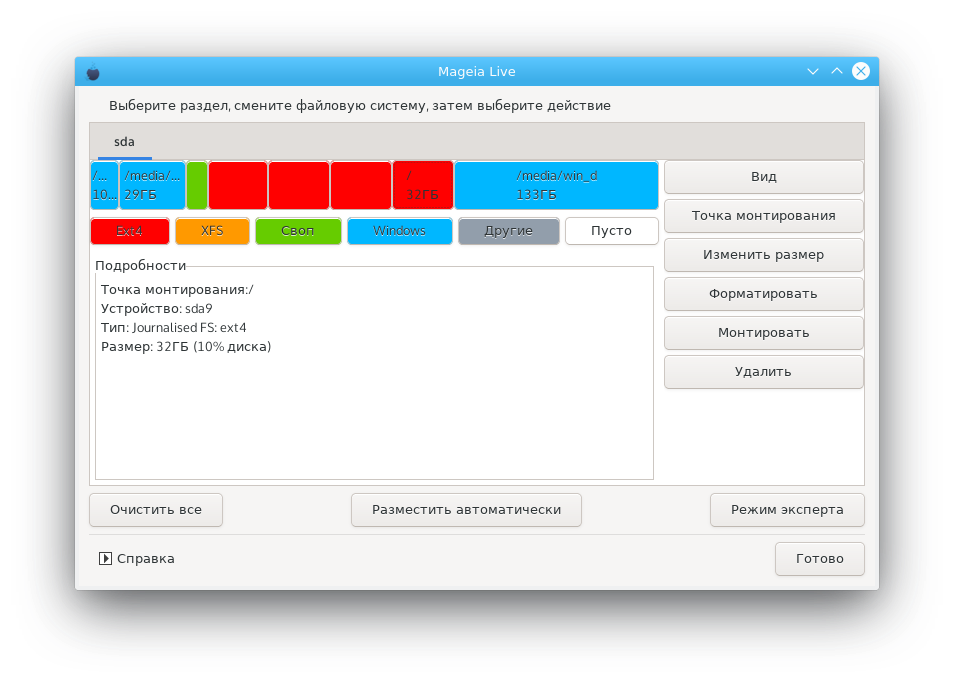 Выбрал тот же раздел sda9. Жму готово. Всё равно требует раздел boot/EFI.
Выбрал тот же раздел sda9. Жму готово. Всё равно требует раздел boot/EFI.
Ну что ж, с магией не сложилось. Попробуем какого-нибудь другого наследника мандривы.

